एक्सेल: पिवट टेबल में माध्यिका की गणना कैसे करें
अक्सर, आप एक्सेल पिवट तालिका में माध्य मान की गणना करना चाह सकते हैं।
दुर्भाग्य से, एक्सेल में माध्यिका की गणना करने के लिए कोई अंतर्निहित सुविधा नहीं है, लेकिन आप वर्कअराउंड के रूप में मेडियन आईएफ फ़ंक्शन का उपयोग कर सकते हैं।
निम्नलिखित चरण-दर-चरण उदाहरण दिखाता है कि यह कैसे करना है।
चरण 1: डेटा दर्ज करें
सबसे पहले, आइए निम्नलिखित डेटा दर्ज करें जो विभिन्न टीमों के बास्केटबॉल खिलाड़ियों द्वारा बनाए गए अंक दिखाता है:
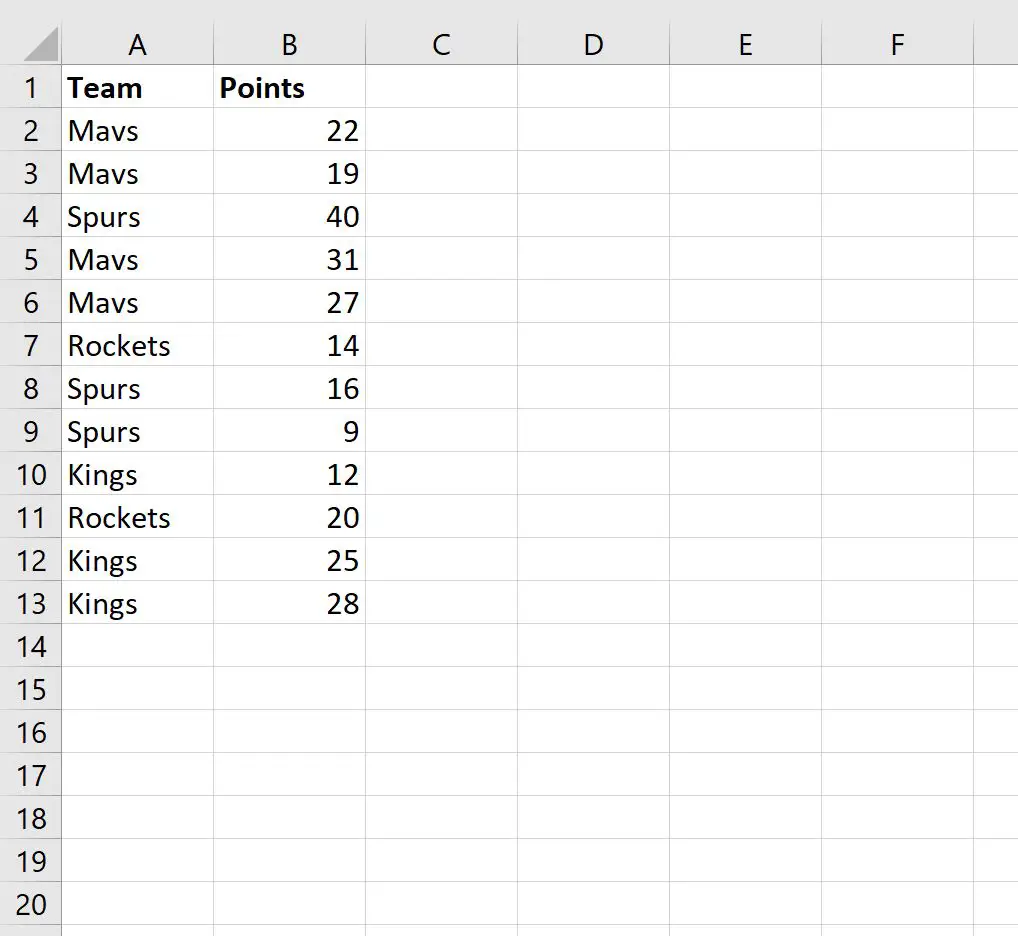
चरण 2: समूह द्वारा माध्य मान की गणना करें
फिर हम प्रत्येक टीम के लिए माध्य बिंदु मान की गणना करने के लिए निम्नलिखित सूत्र का उपयोग कर सकते हैं:
=MEDIAN(IF( $A$2:$B$13 = A2 , $B$2:$B$13 ))
निम्नलिखित स्क्रीनशॉट दिखाता है कि व्यवहार में इस सूत्र का उपयोग कैसे करें:
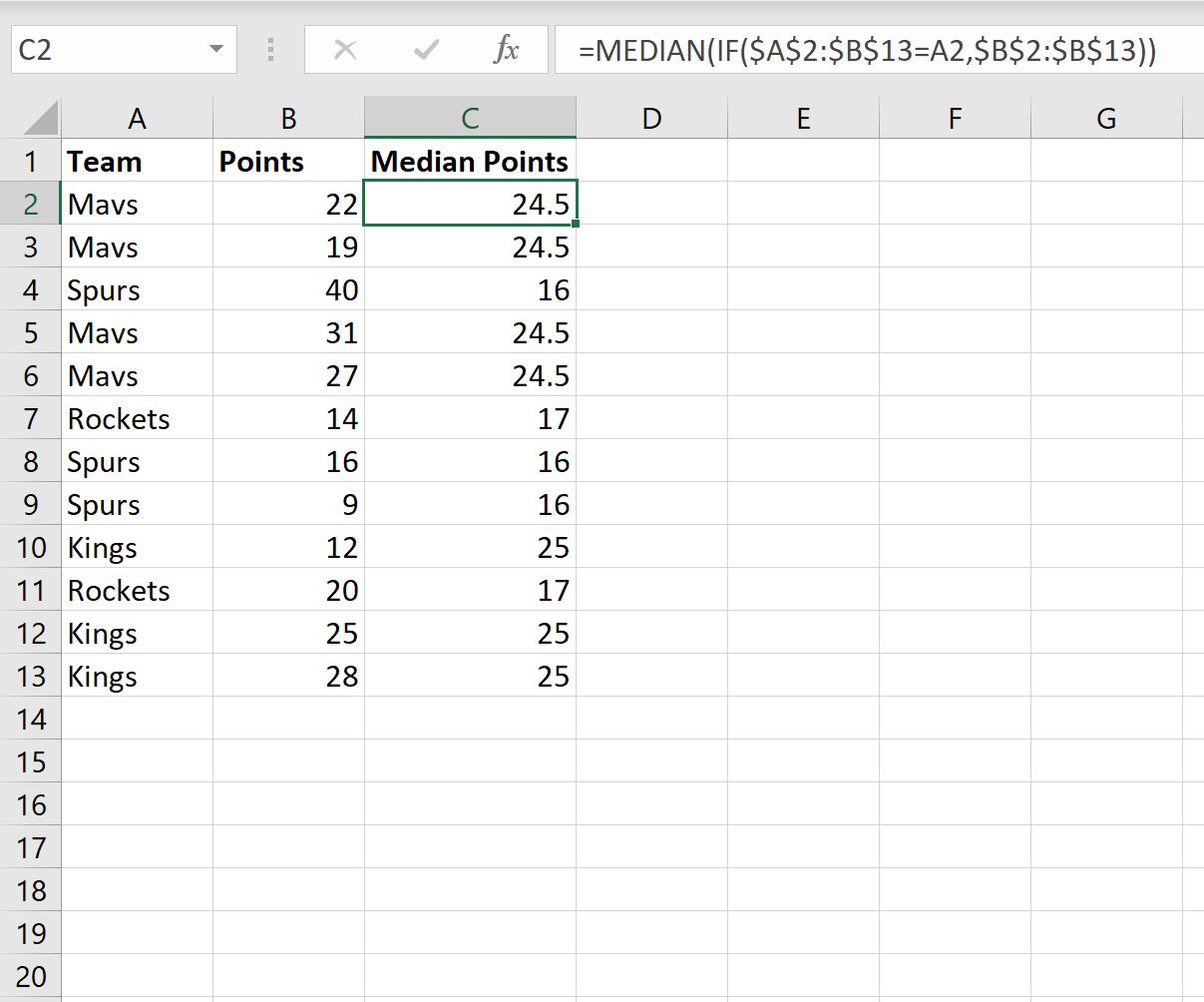
चरण 3: पिवोटटेबल बनाएं
पिवट टेबल बनाने के लिए, शीर्ष रिबन के साथ सम्मिलित करें टैब पर क्लिक करें, फिर पिवट टेबल आइकन पर क्लिक करें:

दिखाई देने वाली नई विंडो में, रेंज के रूप में A1:C13 चुनें और पिवट टेबल को मौजूदा वर्कशीट के सेल E1 में रखना चुनें:
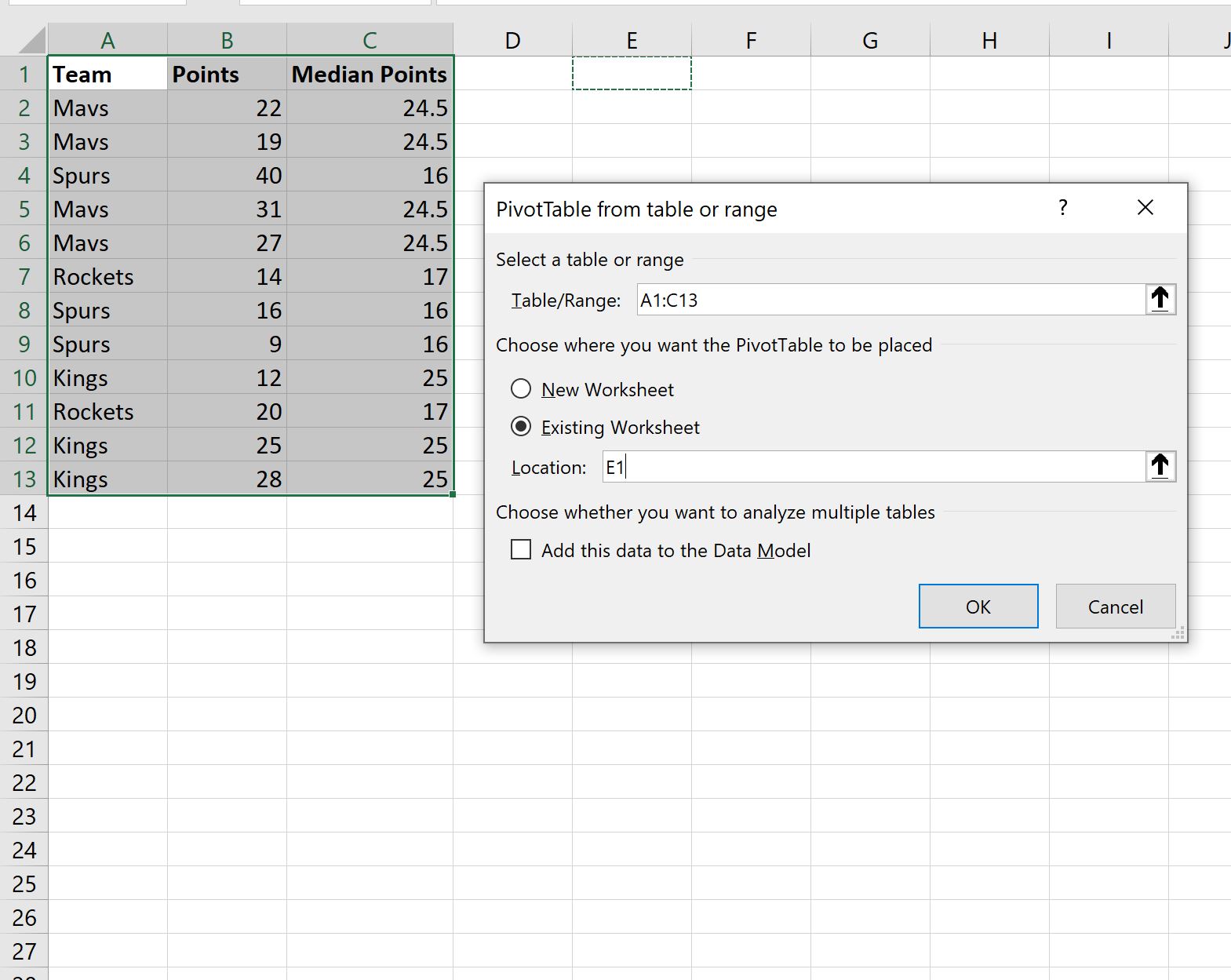
एक बार जब आप ओके पर क्लिक करते हैं, तो स्क्रीन के दाईं ओर एक नया पिवोटटेबल फ़ील्ड पैनल दिखाई देगा।
टीम फ़ील्ड को लाइन्स क्षेत्र में खींचें, और फिर पॉइंट्स और मिडपॉइंट फ़ील्ड्स को मान क्षेत्र में खींचें:
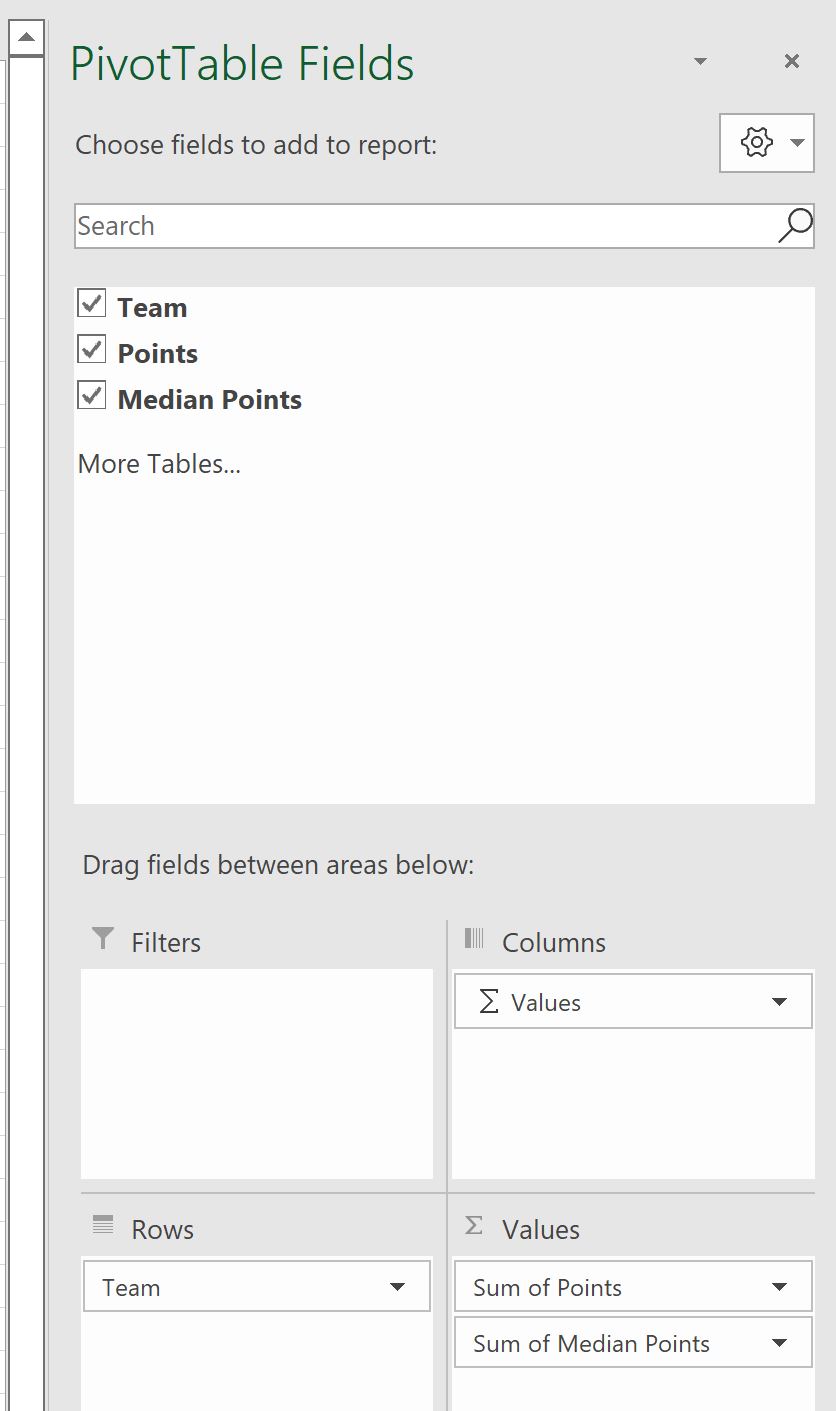
इसके बाद, मध्य बिंदुओं के योग ड्रॉप-डाउन तीर पर क्लिक करें और फिर वैल्यू फ़ील्ड सेटिंग्स पर क्लिक करें:
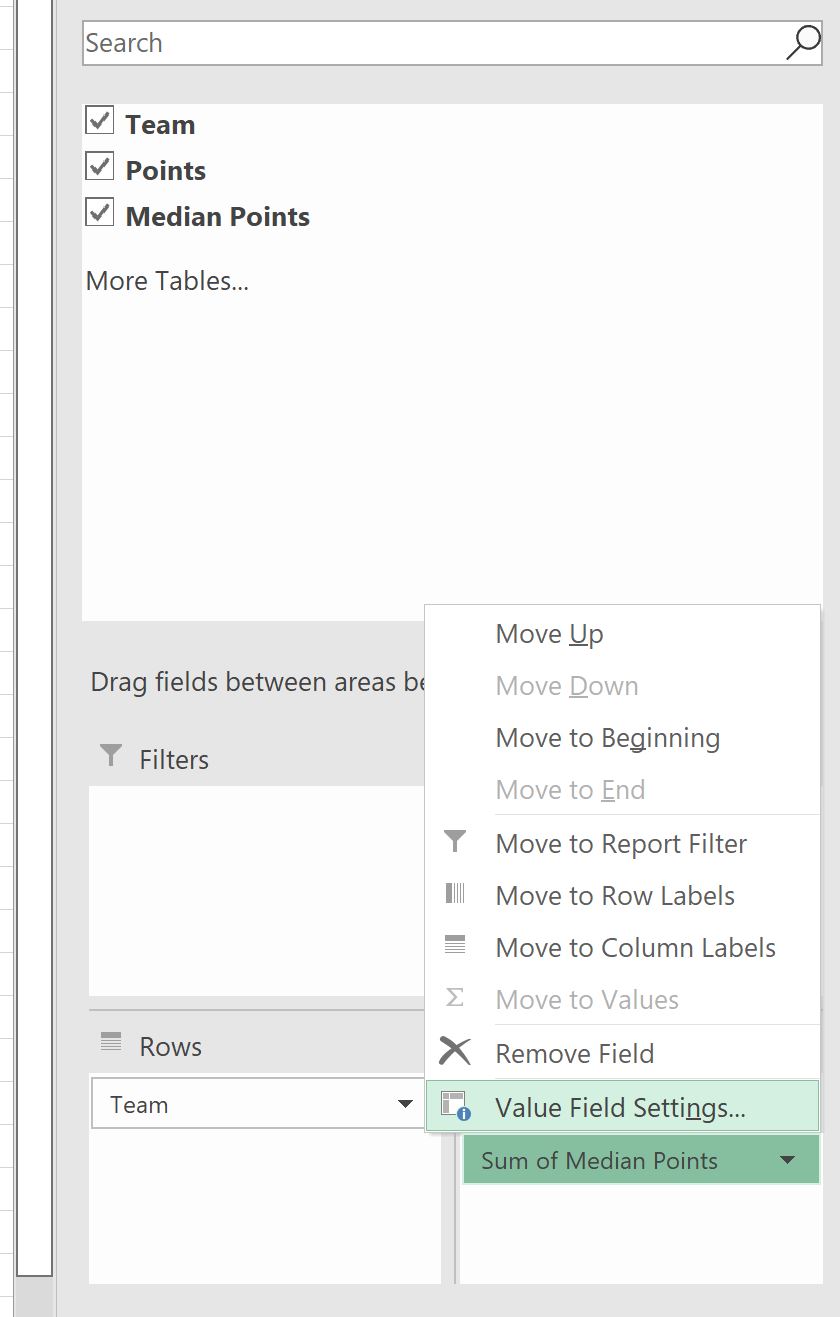
दिखाई देने वाली नई विंडो में, कस्टम नाम को मेडियन पीटीएस में बदलें, फिर सारांश मान के रूप में औसत पर क्लिक करें:
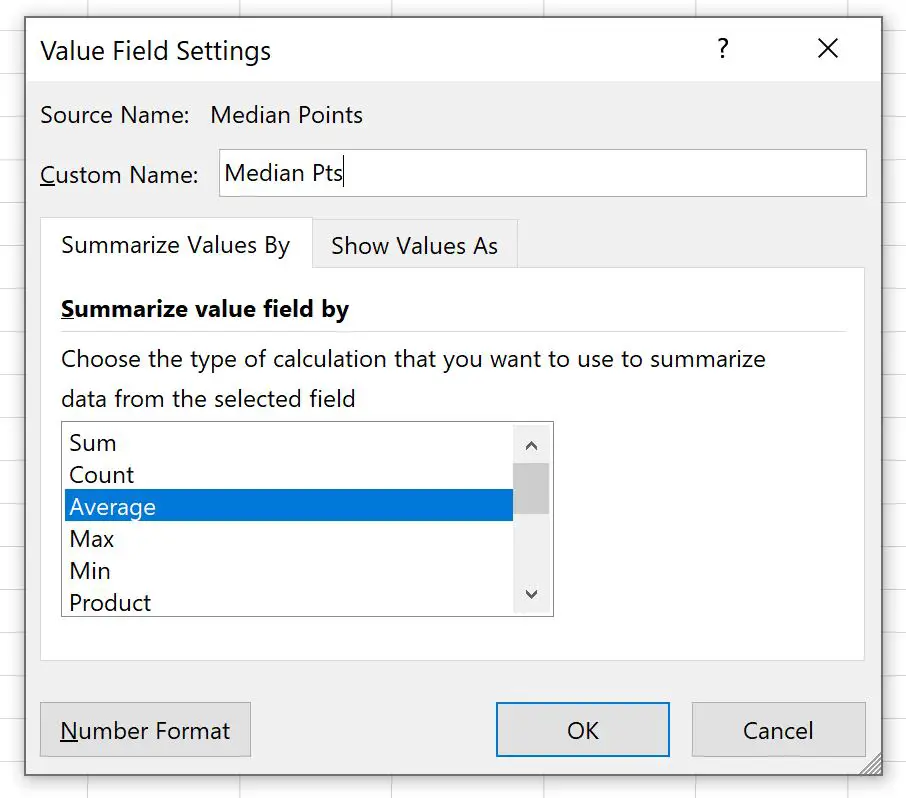
एक बार जब आप ओके पर क्लिक करते हैं, तो प्रत्येक टीम के लिए औसत बिंदु मान पिवट तालिका में जोड़ दिया जाएगा:
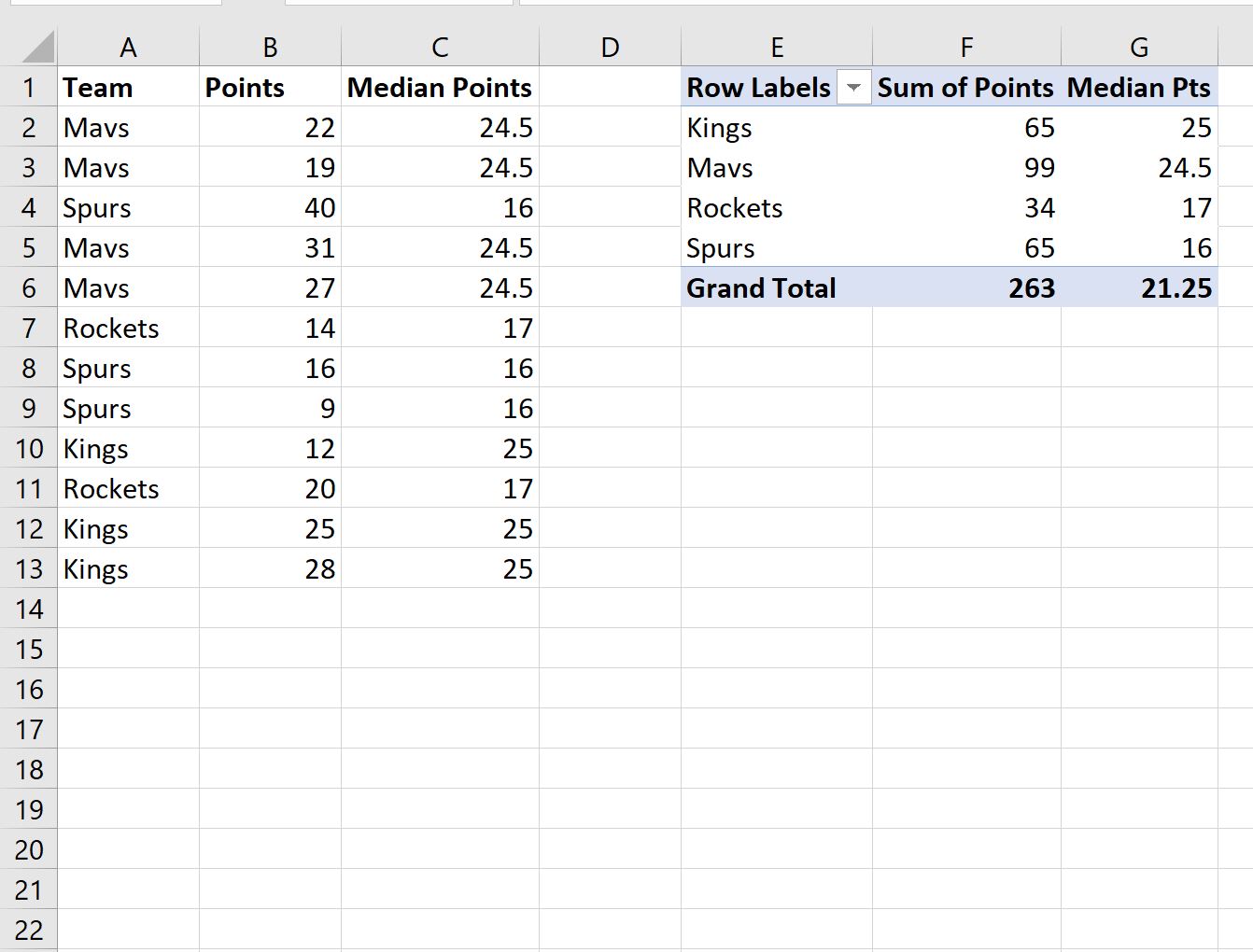
पिवट तालिका में अब निम्नलिखित जानकारी शामिल है:
- प्रत्येक अद्वितीय टीम का नाम
- प्रत्येक टीम द्वारा अर्जित अंकों का योग
- प्रत्येक टीम द्वारा बनाए गए औसत अंक
अतिरिक्त संसाधन
निम्नलिखित ट्यूटोरियल बताते हैं कि एक्सेल में अन्य सामान्य कार्य कैसे करें:
Excel में कुल योग के आधार पर पिवट तालिका को कैसे क्रमबद्ध करें
Excel में पिवट तालिका में मानों को श्रेणी के आधार पर कैसे समूहित करें
एक्सेल में पिवट टेबल में महीने और साल के अनुसार समूह कैसे बनाएं